نرم افزار رمزگذاری فول دیسک کل درایو را رمزگذاری می کند، نه فقط چند فایل یا پوشه. رمزگذاری درایوهای رایانه شما، حتی اگر رایانه شما به سرقت رفته باشد، اطلاعات خصوصی شما را از چشمان کنجکاو دور نگه می دارد.
شما همچنین فقط به یک هارد دیسک محدود نمی شوید. دستگاه های خارجی مانند درایوهای فلش و هارد دیسک های خارجی را نیز می توان با نرم افزار رمزگذاری دیسک رمزگذاری کرد.
Windows و macOS هر دو برنامههای رمزگذاری کل دیسک را به ترتیب BitLocker و FileVault دارند. به طور کلی، توصیه می کنیم در صورت امکان از این ابزارها استفاده کنید. اگر به دلایلی نمی توانید، یا اگر ابزار موجود در سیستم عامل شما ویژگی مورد نظر شما را ارائه نمی دهد، یکی از برنامه های رایگان زیر ممکن است برای شما مناسب باشد.در عوض میتوانید فقط برخی از فایلهای خود را رمزگذاری کنید.
VeraCrypt
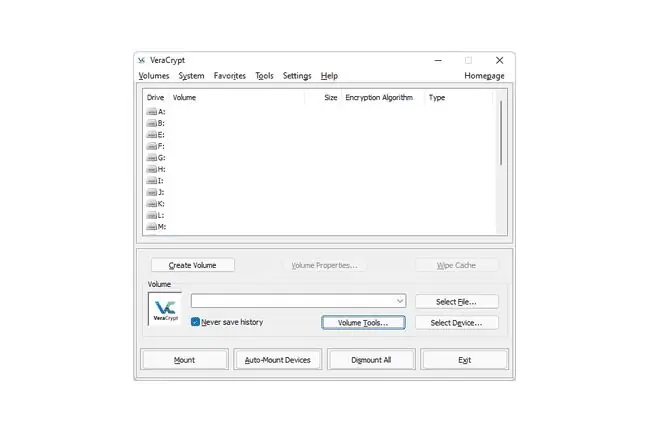
چیزی که دوست داریم
- نرم افزار رایگان.
- تمیز کار می کند.
- توسعه فعال.
- نسخه قابل حمل موجود است.
چیزی که دوست نداریم
می تواند گاهی اوقات بی جهت پیچیده باشد.
بر اساس نرم افزار محبوب (اما متوقف شده) TrueCrypt VeraCrypt است. این یک برنامه قدرتمند رمزگذاری دیسک است که از حجم های مخفی، رمزگذاری در حین پرواز، فایل های کلیدی، میانبرهای صفحه کلید و ویژگی های بسیار جذاب تر پشتیبانی می کند.
نه تنها می تواند کل دیسک های داده را به طور همزمان رمزگذاری کند، بلکه می تواند پارتیشن سیستمی را که یک سیستم عامل نصب شده دارد نیز رمزگذاری کند. علاوه بر این، میتوانید از VeraCrypt برای ساخت یک فایل واحد که به عنوان یک درایو عمل میکند، با فایلها و پوشههای رمزگذاریشده خود استفاده کنید.
اگر حجم سیستم را رمزگذاری می کنید (پارتیشنی که فعالانه از آن استفاده می کنید)، همچنان می توانید فعالیت های منظم خود را در حالی که فرآیند در پس زمینه کامل می شود ادامه دهید. این واقعاً خوب است با توجه به اینکه چقدر طول میکشد تا رمزگذاری کامل دیسک روی مقادیر زیادی داده اجرا شود.
می توانید از این برنامه در Windows، macOS و Linux استفاده کنید.
DiskCryptor
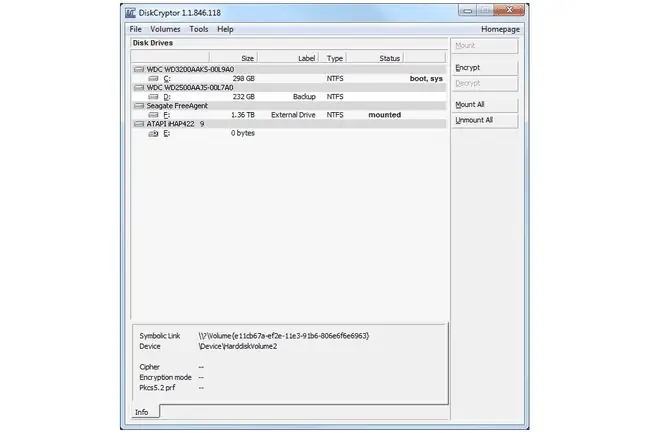
چیزی که دوست داریم
- نرم افزار رایگان که استفاده از آن آسان است.
- پشتیبانی از فایل های کلیدی.
- پشتیبانی از آرایه های RAID.
چیزی که دوست نداریم
- رابط کاربری قدیمی است.
-
ابزارهای اضافی همیشه مفید نیستند.
- یک اشکال بزرگ.
- بروزرسانی از سال 2014 وجود ندارد.
DiskCryptor یکی از بهترین برنامه های رایگان رمزگذاری دیسک برای ویندوز است. این به شما امکان می دهد حجم سیستم/بوت و همچنین هر هارد داخلی یا خارجی دیگر را رمزگذاری کنید. همچنین استفاده از آن بسیار ساده است و دارای برخی ویژگی های زیبا و منحصر به فرد است.
علاوه بر محافظت از رمز عبور یک پارتیشن، حتی می توانید برای افزایش امنیت یک یا چند فایل کلیدی به آن اضافه کنید. فایلهای کلیدی میتوانند به شکل فایل یا پوشه باشند و در صورت تنظیم، قبل از نصب یا رمزگشایی حجم مورد نیاز هستند.
داده های یک حجم رمزگذاری شده با استفاده از DiskCryptor را می توان در حین نصب درایو مشاهده و اصلاح کرد. فقط برای دسترسی به فایل ها نیازی به رمزگشایی کل درایو نیست. سپس میتوان آن را در عرض چند ثانیه جدا کرد، که باعث میشود درایو و تمام دادههای موجود در آن تا زمانی که رمز عبور یا فایل(های) کلید وارد نشود، غیرقابل استفاده میشوند.
چیزی که ما به ویژه در مورد این برنامه دوست داریم این است که اگر رایانه شما در حالی که یک درایو نصب شده و قابل خواندن است راه اندازی مجدد شود، به طور خودکار جدا می شود و تا زمانی که اعتبارنامه ها دوباره وارد شوند غیرقابل استفاده می شود.
این برنامه همچنین از رمزگذاری چندین جلد به طور همزمان پشتیبانی می کند، می تواند رمزگذاری را متوقف کند تا بتوانید هارد دیسک را در طول فرآیند راه اندازی مجدد یا حذف کنید، با راه اندازی RAID کار می کند، و می تواند تصاویر ISO را برای تولید CD/DVD های رمزگذاری شده رمزگذاری کند.
تنها چیزی که ما خیلی دوست نداریم این است که دارای یک نقص بزرگ است که می تواند حجم سیستم رمزگذاری شده شما را غیرقابل استفاده کند. تشخیص این مشکل قبل از رمزگذاری پارتیشنی که برای بوت شدن در ویندوز استفاده می شود، مهم است. بیشتر در مورد این در بررسی ما.
DiskCryptor روی ویندوز 11، 10، 8، 7، ویستا، XP، و 2000 و همچنین سیستم عاملهای Windows Server کار میکند.
رمزگذاری دیسک COMODO
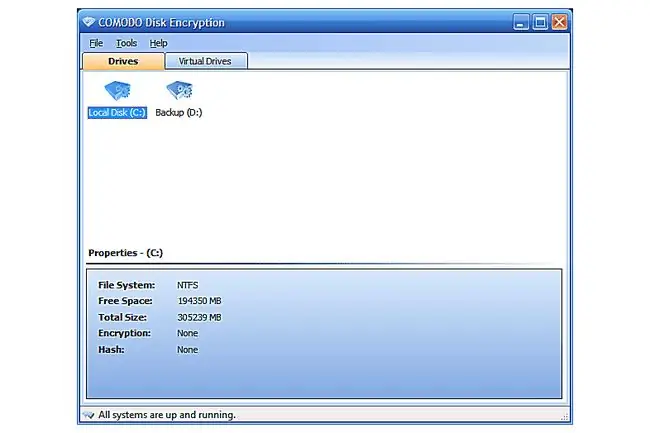
چیزی که دوست داریم
- احراز هویت USB پشتیبانی می شود.
- برنامه مستقیم و بدون ویژگی های اضافی غیر ضروری.
چیزی که دوست نداریم
- فقط یک رمز عبور.
- در Windows 11/10 کار نمی کند.
درایو سیستم و همچنین هر هارد دیسک متصل شده را می توان با رمزگذاری دیسک COMODO رمزگذاری کرد. هر دو نوع درایو را میتوان طوری پیکربندی کرد که نیاز به احراز هویت با رمز عبور یا دستگاه USB داشته باشد.
استفاده از یک دستگاه خارجی به عنوان احراز هویت مستلزم آن است که قبل از اینکه به فایل های رمزگذاری شده دسترسی داشته باشید، آن را وصل کنید.
یکی از چیزهایی که ما در مورد رمزگذاری دیسک COMODO دوست نداریم این است که نمی توانید برای هر درایو رمزگذاری شده یک رمز عبور منحصر به فرد انتخاب کنید. درعوض، باید برای هر یک از رمز عبور یکسان استفاده کنید.
هر زمان که بخواهید می توانید رمز عبور اولیه یا روش احراز هویت USB را تغییر دهید، اما متأسفانه برای همه درایوهای رمزگذاری شده اعمال می شود
Windows 2000، XP، Vista و 7 پشتیبانی می شوند. رمزگذاری دیسک COMODO متأسفانه در ویندوز 8، 10 یا 11 کار نخواهد کرد.
نباید انتظار به روز رسانی داشت زیرا این برنامه از سال 2010 متوقف شده است.
رمگذاری درایوهای NAS
درایو ذخیرهسازی متصل به شبکه که در گوشهای دارید از رمزگذاری نیز پشتیبانی میکند، اما قبل از نصب نرمافزار رمزگذاری، بررسی کنید که آیا NAS خود از رمزگذاری روی برد پشتیبانی میکند یا خیر. اگر بیش از یک کامپیوتر به NAS دسترسی داشته باشد، به طور کلی کارآمدتر است که به NAS اجازه دهید رمزگذاری را مدیریت کند تا اینکه هر رایانه مشتری را ملزم به مدیریت یک فضای رمزگذاری مشترک به طور همزمان کنید.






